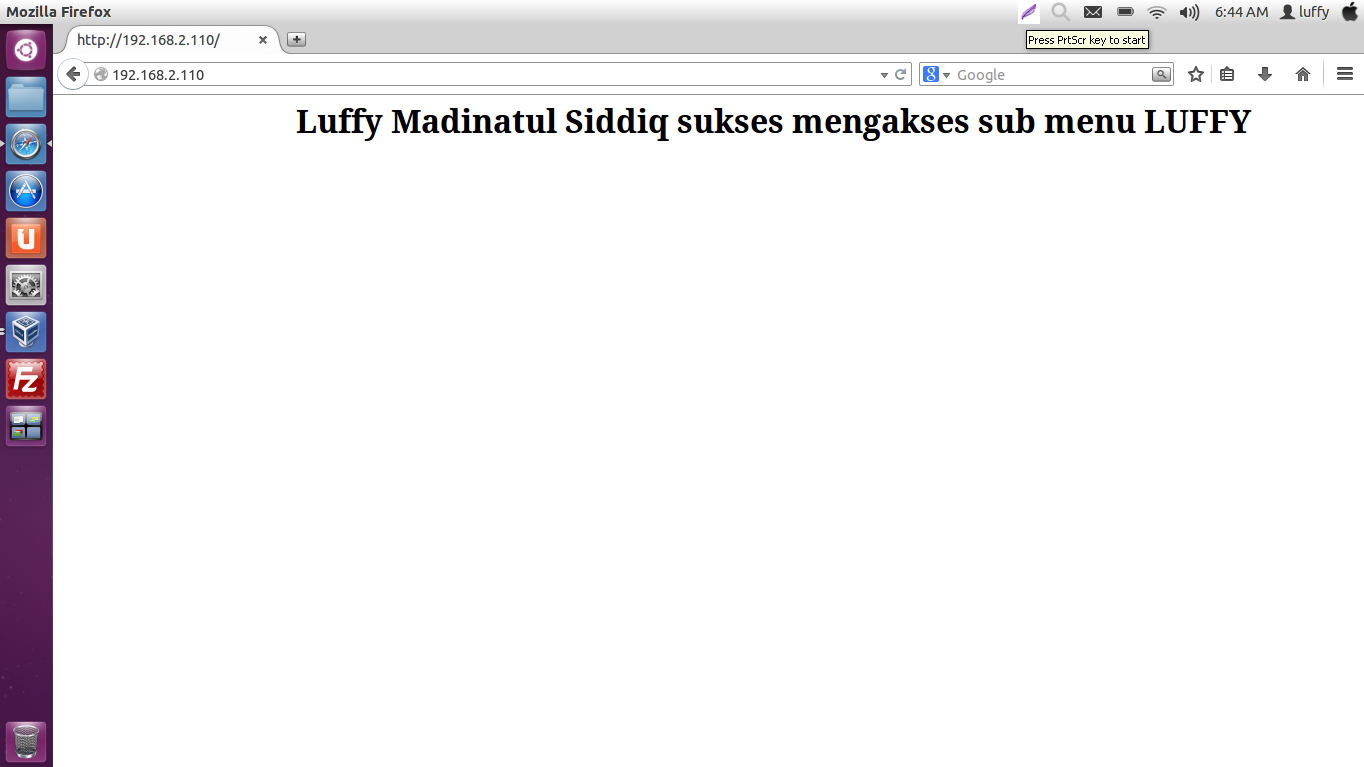Nama : Luffy Madinatul Siddiq
|
KONFIGURASI FTP DAN APACHE SERVER DI UBUNTU SERVER
|
Tanggal : Jum'at, 24 Oktober 2014
|
Kelas : XII.TKJ.2
|
SK/KD :
| |
No. JobSheet : 4
|
Guru Produktif : Pak Maman
|
I. TUJUAN
Mempelajari bagaimana cara konfigurasi FTP dan APACHE SERVER di ubuntu server.
Mempelajari bagaimana cara konfigurasi FTP dan APACHE SERVER di ubuntu server.
II. PENDAHULUAN
Assalamualaikum wr wb, disini saya akan menjelaskan bagaimana cara mengkonfigurasikan FTV dan Apache Server di Ubuntu Server.
Assalamualaikum wr wb, disini saya akan menjelaskan bagaimana cara mengkonfigurasikan FTV dan Apache Server di Ubuntu Server.
III. ALAT DAN BAHAN
- Laptop / PC yang sudah terinstal sistem operasi, disini saya menggunakan OS LINUX
- Software Virtual Box
- File ISO Ubuntu Server 12.04
- File ISO Windows XP ( client )
IV. LANGKAH KERJA
- 1. KONFIGURASI ADAPTER DI OS UBUNTU SERVER
- Adapter 1 = Bridge Adapter
- Adapter 2 = Internal
- 2. MENGKONFIGURASIKAN FTP SERVER
- Masuk ke ubuntu server dan masukkan username dan password
- Install VPSTPD
# apt-get install vsftpd
- Backup file konfigurasi vsftpd
# cp /etc/vsftpd.conf /etc/vsftpd.conf.asli
Biasakan untuk membackup file konfigurasi sebelum melakukan perubahan, dalam banyak kasus kesalahan dalam mengedit file konfigurasi mengakibatkan service tidak jalan/error. File konfigurasi yang masih orginal tentunya akan sangat membantu untuk memulai mendeteksi letak kesalahan. - Konfigurasi file vsftpd
# nano /etc/vsftpd.conf
listen=YES
anonymous_enable=NO
local_enable=YES
write_enable=YES
ftpd_banner= FTP Service : Layanan FTP Server
#chroot_local_user=YES
#opsi diatas ada masalah dengan ubuntu 12.04 ternyata,solusi:downgrade vsftpdnya atau
#korbankan permission /home/user menjadi chmod 555 /home/user
userlist_enable=YES
userlist_deny=NO
userlist_file=/etc/vsftpd/allowed
Buat list user ftp
# mkdir /etc/vsftpd
# cat > /etc/vsftpd/allowed
- Buat list user FTP
# mkdir /etc/vsftpd
# cat> /etc/vsftpd/allowed
LUFFY
Ctrl+C
# chmood 644 /etc/vsftpd/allowed
- 3. MENGKONFIGURASIKAN APACHE SERVER
- Install Apache2
# apt-get install apache2
- Agar submenu LUFFY bisa menjadi Home Page ( default ) kita perlu mengkonfigurasikan file /etc/apache2/sites-available/default
# /etc/apache2/sites-available/default
Kita ganti baris DocumentRoot menjadi DocumentRoot /var/www/LUFFYkita ganti juga baris <Directory /var/www> menjadi <Directory /var/www/LUFFY>
- Ketikkan ftv 192.168.2.110, jika sudah nampak seperti gambar dibawah ini berarti FTV Server sukses!
- Ketikkan 192.168.2.110, jika sudah nampak seperti gambar dibawah ini berarti Apache Server sukses!
- Kita harus mengetahui teknik-teknik dasar dalam pengkonfigurasian FTV Server ini
- Kita harus teliti dalam proses konfigurasi FTV dan Apache Server yang bertujuan untuk menampilkan isi atau konten yang telah kita isikan sebelumnya agar dapat diakses diinternet.